
वॉयस असिस्टेंट, गूगल असिस्टेंट और एलेक्सा की तरह, वेकेंसी शब्द के बाद जो आप कहते हैं, उसे कंपनी सर्वर पर भेजने के लिए रिकॉर्ड करते हैं। जब तक आप उन्हें हटा नहीं देते, तब तक कंपनियां आपकी रिकॉर्डिंग रखती हैं। कुछ कंपनियां आपको उस व्यवहार को बंद करने देती हैं: यहां बताया गया है कि कैसे।
वॉयस असिस्टेंट आपको उनके वेक वर्ड के बाद रिकॉर्ड करते हैं
वॉयस असिस्टेंट सीधे तरीके से काम करते हैं। वे पूरे दिन आपकी हर बात को लगातार सुनते हैं। लेकिन कमरे में मौजूद उपकरण में बहुत अधिक बुद्धि नहीं होती है। केवल एक चीज जिसे वह समझ सकता है, वह है इसका शब्द: एलेक्सा, हे गूगल, हे कोरटाना, और इसी तरह।
एक बार जब वह जागने वाले शब्द का पता लगा लेता है, तो वह सब कुछ रिकॉर्ड करना शुरू कर देता है जो (और एक या दूसरे से जब उसे लगा कि उसने जगा हुआ शब्द सुना है)। डिवाइस कंपनी सर्वर (एलेक्सा, गूगल, आदि) को रिकॉर्डिंग को भेजती है ताकि आप जो कुछ भी कहते हैं उसका पता लगा सकें और फिर उस पर कार्रवाई कर सकें।
लेकिन आपकी आज्ञा का पालन करने के बाद, कंपनियां आपके रिकॉर्डिंग को हटाना जरूरी नहीं समझती हैं। इसके बजाय, आपके बोले गए शब्दों को अनिश्चित काल तक बनाए रखा जाता है आवाज सहायक परिणाम में सुधार और नई सुविधाओं का निर्धारण।
कुछ कंपनियां आपको इस व्यवहार को बंद करने देती हैं। और कुछ नहीं। ऐसा करने वालों में, रिकॉर्डिंग बंद करने से वॉयस असिस्टेंट पूरी तरह से टूट जाएगा, लेकिन यह सभी मामलों में सही नहीं है। हमने आपको बताया कि आप क्या कर सकते हैं और परिणाम क्या हैं।
गूगल द लीडर इन च्वाइस है

Google अकेली एकमात्र कंपनी है जो आपको Google सहायक का उपयोग करने का विकल्प देती है अपनी आवाज को हमेशा के लिए संग्रहीत किए बिना । और नेतृत्व के एक वास्तविक चरण में, Google सहायक को सेट करने वाले नए उपयोगकर्ताओं के लिए अब डिफ़ॉल्ट व्यवहार है।
मौजूदा उपयोगकर्ता आपकी वॉयस रिकॉर्डिंग को बनाए रखने की पुरानी प्रणाली में दादा हैं, लेकिन आप इसे बंद कर सकते हैं। वॉइस स्टोरेज को बंद करना उतना ही सरल है जितना Google पर जाना गतिविधि नियंत्रण , "वॉयस और ऑडियो एक्टिविटी" से टॉगल करें, और फिर पॉज़ पर क्लिक करें।
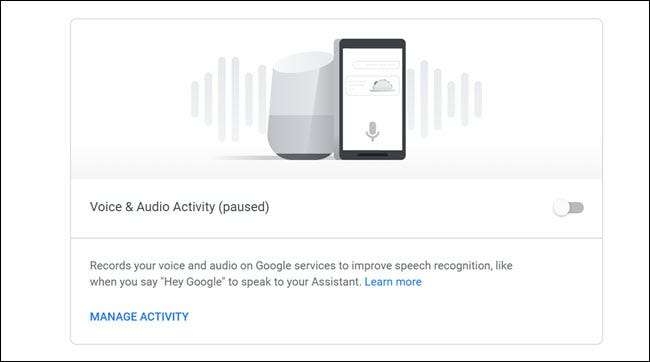
सभी के लिए, वॉइस स्टोरेज को बंद करना Google सहायक या Google होम डिवाइसेस को नहीं तोड़ता है, इसलिए यदि आप अपनी आवाज़ की प्रतियों को बनाए रखने वाली बड़ी कंपनियों के बारे में नहीं सोचते हैं तो फ़ंक्शन को बंद करने का कोई कारण नहीं है।
एलेक्सा आपको बहुत पसंद नहीं करती है
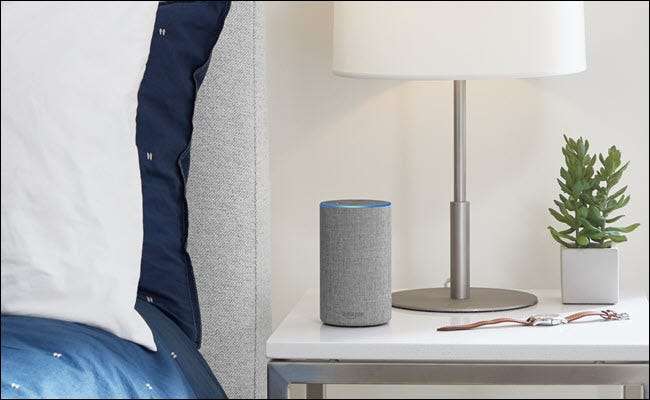
अमेज़ॅन आपकी आवाज़ रिकॉर्डिंग के भंडारण को रोकने के लिए कोई Google समकक्ष विकल्प प्रदान नहीं करता है। यदि आप किसी भी इको डिवाइस या एलेक्सा ऐप से एलेक्सा का उपयोग करते हैं, तो आपकी आवाज को संसाधित करके अमेज़ॅन के सर्वर पर भेज दिया जाता है। एलेक्सा में सुधार करने के लिए अमेज़ॅन आपकी रिकॉर्डिंग को बरकरार रखता है।
आपके एकमात्र विकल्प हैं अपनी रिकॉर्डिंग सुनें और उन्हें हटा दें या एलेक्सा-संचालित डिवाइस का उपयोग करके फोरगो। आप ऐसा कर सकते हैं मूक गूंज उपकरणों, लेकिन यह आवश्यक रूप से एक स्थायी समाधान नहीं है। यदि किसी अन्य व्यक्ति ने म्यूट पर डिवाइस को देखा और उसे वापस चालू कर दिया, तो आप वापस उसी स्थान पर पहुंच गए जहां आपने शुरू किया था। और किसी भी स्थिति में, म्यूटिंग एलेक्सा का उपयोग करने की क्षमता को तोड़ता है, उपकरणों के मालिक होने की बात को पराजित करता है।
अमेज़न प्रदान करता है गोपनीयता डैशबोर्ड जहां आप कंपनी से कह सकते हैं कि नई सुविधाओं को विकसित करने के लिए या ट्रांसक्रिप्शन को बेहतर बनाने के लिए अपनी वॉयस रिकॉर्डिंग का उपयोग न करें। बस "प्रबंधित करें कि कैसे आपका डेटा एलेक्सा को बेहतर बनाता है" विकल्प पर क्लिक करें और फिर दोनों टॉगल को बंद करें। लेकिन आप देखेंगे कि यह अमेज़न को इन दो उद्देश्यों के लिए आपके डेटा का उपयोग नहीं करने के लिए कहता है; यह आपकी रिकॉर्डिंग को संग्रहीत करने या किसी अन्य उद्देश्य के लिए उपयोग करने से नहीं रोकता है।
अपडेट करें : अमेजन अब आपको अपनी आवाज के साथ कुछ रिकॉर्डिंग डिलीट करने देता है , भी।
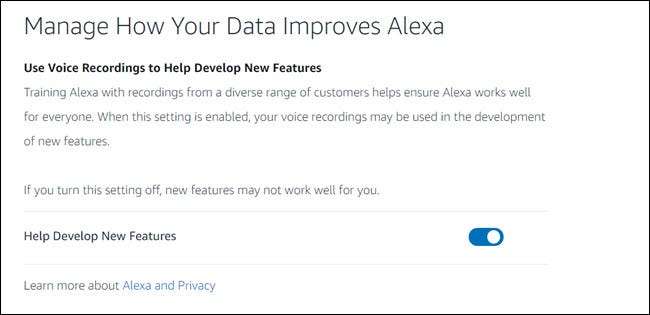
उम्मीद है, अमेज़न Google के नेतृत्व का पालन करेगा और बेहतर विकल्प पेश करेगा।
Cortana का एकमात्र विकल्प एक बंद बटन है

अमेज़ॅन के समान, Microsoft वॉइस रिकॉर्डिंग स्टोरेज को रोकने के लिए कोई विकल्प नहीं देता है। आप केवल Microsoft में मौजूदा रिकॉर्डिंग देख और हटा सकते हैं गोपनीयता डैशबोर्ड .
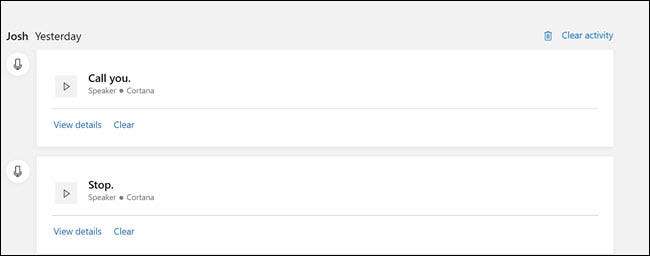
अमेज़ॅन से भी बदतर, आप यह भी सीमित नहीं कर सकते कि Microsoft आपकी रिकॉर्डिंग का उपयोग कैसे करता है। एकमात्र वास्तविक विकल्प है हे कोरटाना को पूरी तरह से बंद कर दें । प्रारंभ खोज बार में, "Cortana से बात करें" टाइप करें, Enter दबाएं और फिर हे Cortana को टॉगल करें।
यदि आप एक का उपयोग कर रहे हैं Cortana स्पीकर , आपको इसे म्यूट करना होगा। बेशक, आप प्रभावी रूप से पूरी तरह से Cortana दे रहे हैं। इसलिए यदि आप वॉयस असिस्टेंट का उपयोग करना चाहते हैं, तो वर्तमान में आपको माइक्रोसॉफ्ट को अपने उद्देश्यों के लिए अपनी वॉयस रिकॉर्डिंग स्टोर करने के लिए सहमत होना होगा।
जब आप इसे बंद करते हैं तो सिरी कम से कम आपकी रिकॉर्डिंग को हटा देता है

Apple एक साथ आपको अपनी रिकॉर्डिंग और संबंधों को हटाने का सबसे आसान तरीका प्रदान करता है, ताकि पहले स्थान पर रिकॉर्डिंग को रोका जा सके।
Microsoft और अमेज़ॅन की तरह, Apple को अपनी रिकॉर्डिंग को संग्रहीत करने से रोकने का एकमात्र विकल्प सिरी का उपयोग करना बिल्कुल नहीं है। सिरी का उपयोग करना अनिवार्य रूप से सहमत है कि ऐप्पल अपनी आवाज़ की रिकॉर्डिंग का उपयोग करने के लिए जो भी उद्देश्य देखता है, उसके लिए उपयुक्त है।
अच्छी खबर यह है कि गोपनीयता डैशबोर्ड को ट्रैक करने के बजाय, सिरी को बंद करने से आपकी रिकॉर्डिंग Apple के सर्वर से डिलीट हो जाती है-जब तक कि आप डिनर को भी बंद कर देते हैं।
सिरी डिक्टेशन को बंद करने के लिए सेटिंग्स> सिरी पर जाएं और हे सिरी और सिरी दोनों को टॉगल करें। प्रॉम्प्ट में "बंद करें" पर टैप करें। यह उल्लेख करते हैं कि यदि डांसिंग बंद कर दिया गया है तो रिकॉर्डिंग अभी भी संग्रहीत है।
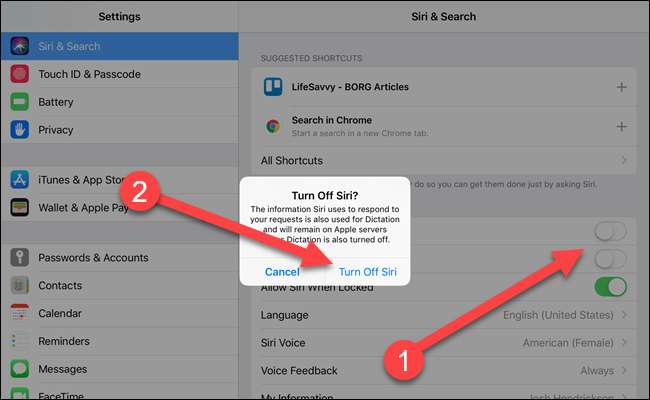
सेटिंग> जनरल> कीबोर्ड में मिला Dication को बंद करें और Dictation को टॉगल करें। प्रॉम्प्ट में "बंद करें" टैप करें। अब यह पुष्टि करेगा कि रिकॉर्डिंग हटा दी जाएगी। (यदि आप विपरीत क्रम में ऐसा करते हैं, तो चेतावनी उपयुक्त रूप से समायोजित हो जाएगी)।
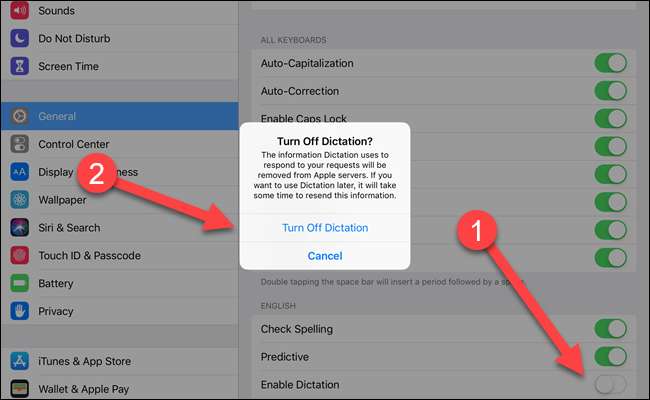
दुर्भाग्य से, सभी वॉयस असिस्टेंट समान नहीं बनाए गए हैं। सिरी को आपकी रिकॉर्डिंग्स को डिलीट करने में आसानी होती है, लेकिन Google आपको स्टोरेज को रोकने और फिर भी गूगल असिस्टेंट का इस्तेमाल करने की अनुमति देता है। उम्मीद है, वे एक-दूसरे से सीखेंगे (या एक-दूसरे से बेहतर अभी तक चोरी करते हैं) और अपने डेटा के लिए बेहतर दानेदार नियंत्रण प्रदान करते हैं।







